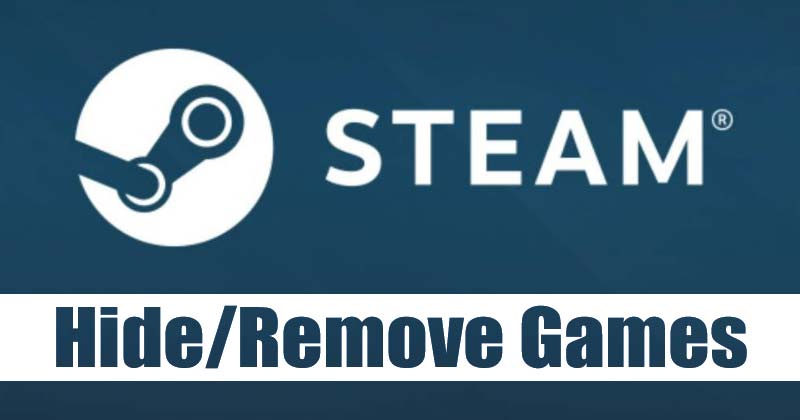
Om du är en PC-spelare kanske du är mycket bekant med Steam-skrivbordsklienten för Windows. Om du inte gör det är Steam en digital distributionstjänst för videospel som lanserades långt tillbaka 2003 av valve. TV-spelstjänsten har vunnit popularitet under åren, och nu inkluderar den även spel från tredje part.
Du hittar många populära PC-spel på Steam som PUBG, Counter-Strike Global Offensive, Among the US och mer. Alla dessa spel var tillgängliga gratis och kan spelas via Steam. Du kan till och med köpa spel via Steam och lägga till dem i ditt eget bibliotek.
Om du använder Steam på en PC kanske du vet att videospelstjänsten lägger till nyinstallerade spel till ditt kontos bibliotek. Du kan öppna spelbiblioteket för att uppdatera, ta bort eller dölja spel. Du kan till och med använda Steam-skrivbordsklienten för att permanent radera spel som är lagrade i ditt bibliotek också.
Hur man döljer/tar bort ett spel från Steam
Därför kommer vi i den här artikeln att dela en steg-för-steg-guide för att dölja eller ta bort ett spel från ditt Steam-bibliotek. Men innan dess, låt oss förstå skillnaden mellan att gömma och ta bort spel på Steam.
Skillnaden mellan att gömma och ta bort spel på Steam
Med enkla ord, döljer spel helt enkelt spelet från ditt bibliotek – det kommer att finnas kvar i ditt bibliotek men hålls dolt för dig. Du kan visa de dolda spelen med bara några klick.
Å andra sidan, om du tar bort ett spel är denna åtgärd permanent. Så om du tar bort ett spel från ditt Steam-konto raderas det permanent och det finns inget sätt att återställa det.
Hur man döljer ett spel från ditt Steam-bibliotek
Det är ganska enkelt att dölja ett spel från ditt Steam-bibliotek. För det behöver du bara följa några av de enkla stegen som vi har nämnt nedan. Här är vad du behöver göra.
1. Starta först Steam-appen på din PC.
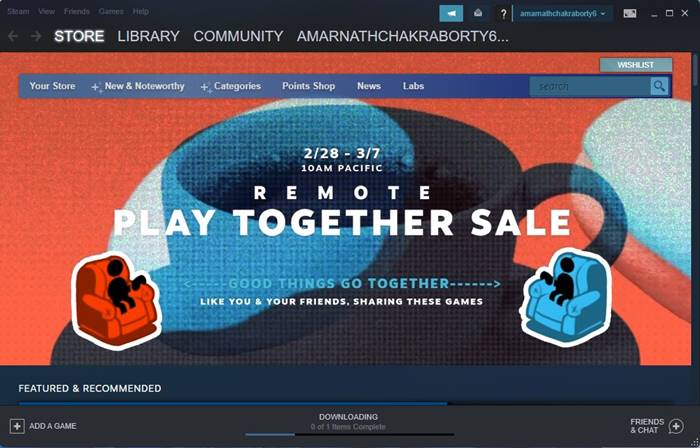
2. Klicka sedan på biblioteksikonen, som visas i skärmdumpen nedan.
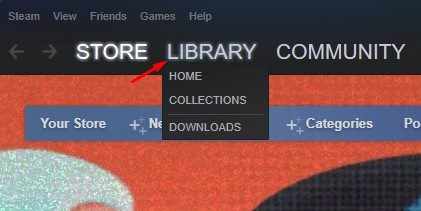
3. Till vänster hittar du alla dina installerade spel.
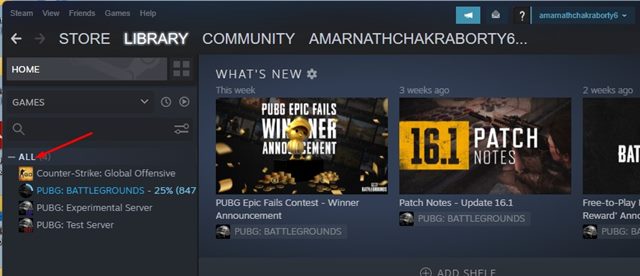
4. Om du vill dölja något spel, högerklicka på speltiteln och välj alternativet Hantera.

5. På Hantera alternativ, klicka på Dölj detta spel.
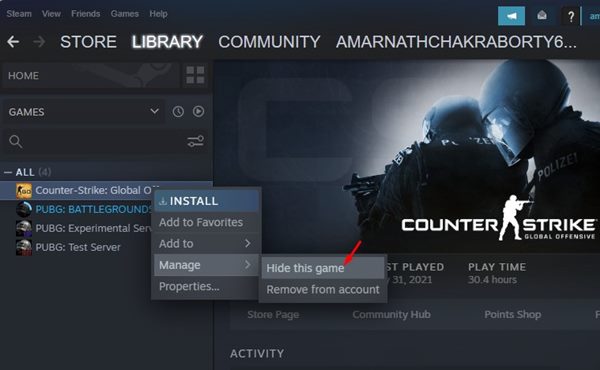
Det är allt! Du är färdig. Detta kommer att dölja spelet på ditt Steam-konto.
Hur kan man visa de dolda spelen?
Om du vill visa spel du har gömt måste du följa dessa steg. Så här visar du de dolda spelen på Steam.
1. Starta först Steam-klienten på din PC.
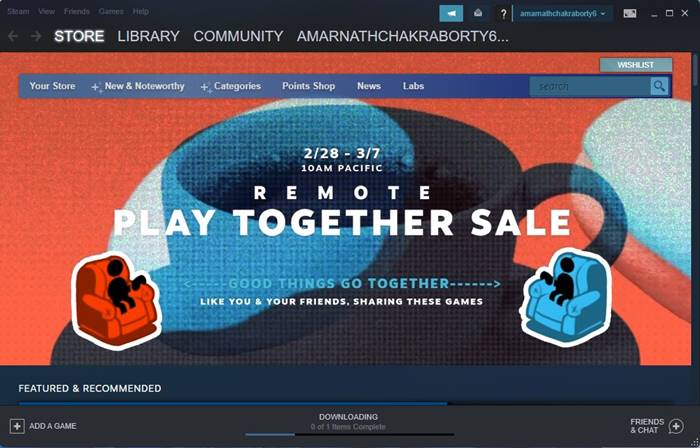
2. Klicka sedan på knappen Visa, som visas i skärmdumpen nedan.
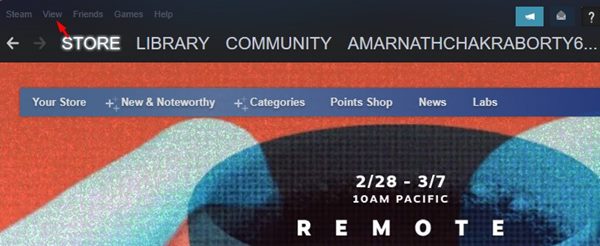
3. Från listan med alternativ, klicka på Dolda spel.
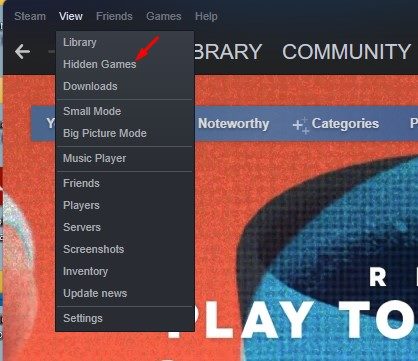
4. Nu kommer du att se en lista över spel som du höll gömda.
5. Högerklicka på spelets titel och välj Hantera > Ta bort från dold.
Hur tar man bort ett Steam-spel?
Om du vill ta bort ett spel permanent från ditt Steam-konto måste du följa dessa steg. Så här tar du bort spelet från ditt Steam-konto.
1. Starta först Steam-appen på din PC.
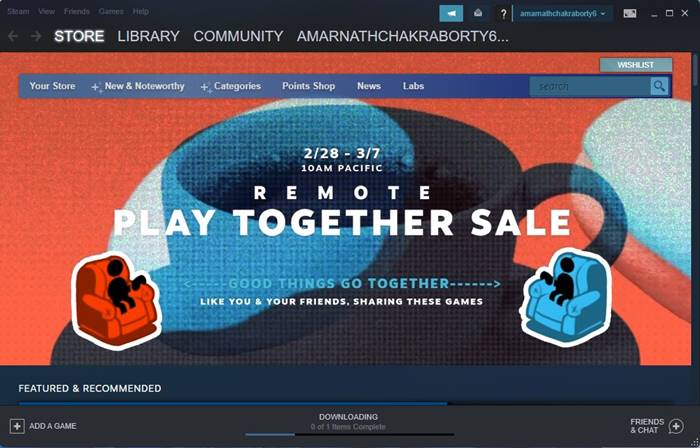
2. Klicka sedan på biblioteksikonen, som visas i skärmdumpen nedan.
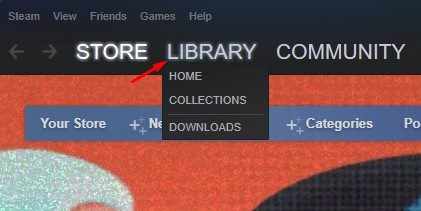
3. Till vänster hittar du alla dina installerade spel.
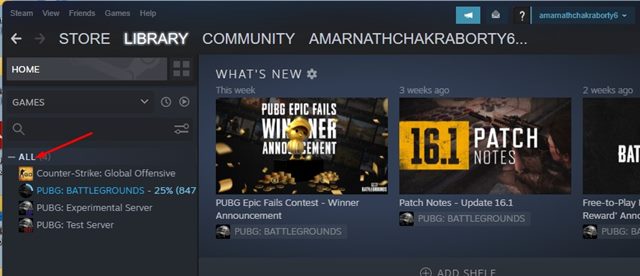
4. Om du vill dölja något spel, högerklicka på speltiteln och välj alternativet Hantera.
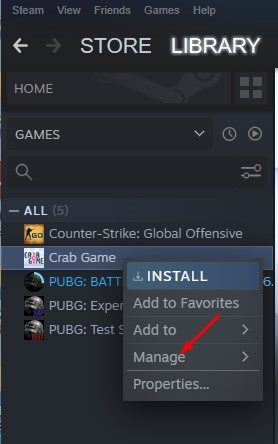
5. På Hantera alternativ klickar du på alternativet Ta bort från konto.
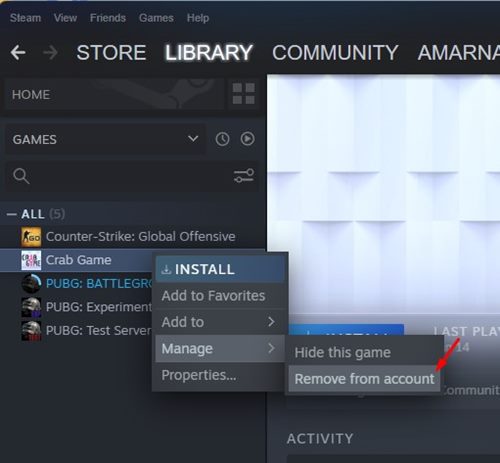
6. Klicka nu på knappen Ta bort på bekräftelseprompten.

Det är allt. Så här kan du permanent ta bort ett spel från ditt Steam-konto.
Om du är en Steam-användare kanske du vill aktivera den dolda FPS-räknaren. För att aktivera den dolda FPS-räknaren, följ vår guide – Hur man aktiverar Steams inbyggda FPS-räknare i PC-spel.
Även om Steam låter dig dölja och ta bort spel, om du tar bort ett spel måste du betala för en andra kopia. Så se till att ta bort endast sådana spel som du inte kommer att spela i framtiden. Jag hoppas att den här artikeln hjälpte dig! Dela det också med dina vänner. Om du har några tvivel relaterade till detta, låt oss veta i kommentarsfältet nedan.